NVIDIA 그래픽카드 드라이버 설치 및 다운로드 쉽게 알아보기
대부분의 사람들의 경우 노트북 그래픽 카드는 NVIDIA (엔비디아) 제품을 많이 사용하는데요 오늘은 NVIDIA (엔비디아) 그래픽카드 드라이버를 무료로 설치 및 다운로드하는 방법에 대해서 설명해 드리겠습니다
우선 우리에게 잘 알려진 NVIDIA (엔비디아) 회사는 시스템 반도체 설계 등의 사업을 전개하고 있는 미국 기업입니다

이 유명한 NVIDIA (엔비디아)는 외장PC GPU 리테일시장 점유율 1위를 기록하고 있으며, 인공지능 가속기 분야에서도 80% 이상의 점유율로 선두입니다. 또한 자율주행 자동차 플랫폼 시장에서도 업계 선두를 유지하고 있습니다
자 그럼 하단 글에서 NVIDIA (엔비디아) 그래픽카드 드라이버 설치 및 다운로드 방법을 설명해 드리겠습니다
그래픽 카드 모델 확인
그리픽카드 드라이버 설치를 위해서는 내가 어떤 그래픽 카드 모델을 사용하고 있는지 알고 다운로드해주시는 것이 당연히 좋습니다
1. 키보드 단축기 입력
윈도우 + X를 누르면 단축키를 누르면 아래와 같은 사진처럼 실행 화면이 나옵니다
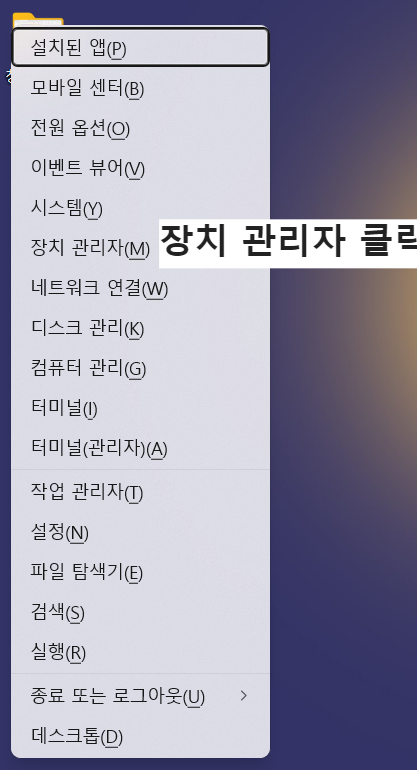
2. 장치 관리자 실행
위 사진처럼 장치 관리자를 실행시켜 다음 창으로 넘어가줍니다
3. 디스플레이 어댑터 확인
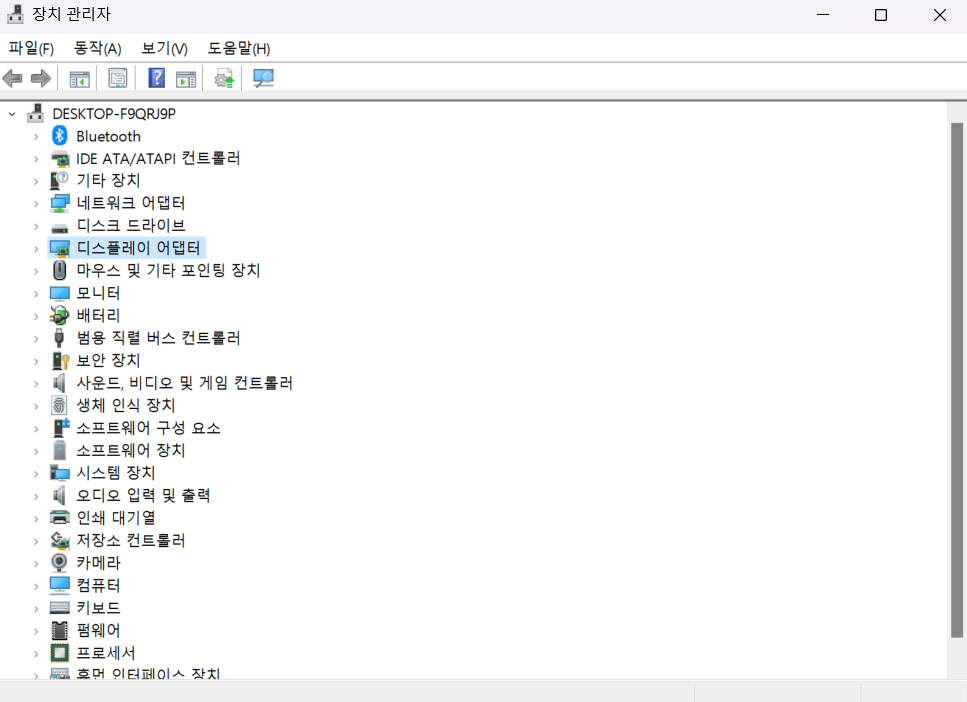
디스플레이 어댑터를 클릭하시면 자신이 사용하고 있는 그래픽 카드 사양이 나오니 확인하시고 드라이버 다운로드를 실행하시면 됩니다
NVIDIA (엔비디아) 그래픽 드라이버 설치
NVIDIA (엔비디아) 드라이버를 설치하시기 위해서는 먼저 엔비디아 공식 홈페이지에 접속해 상단에 위치한 드라이버 버튼을 누르면 손쉽게 다운로드하실 수 있습니다
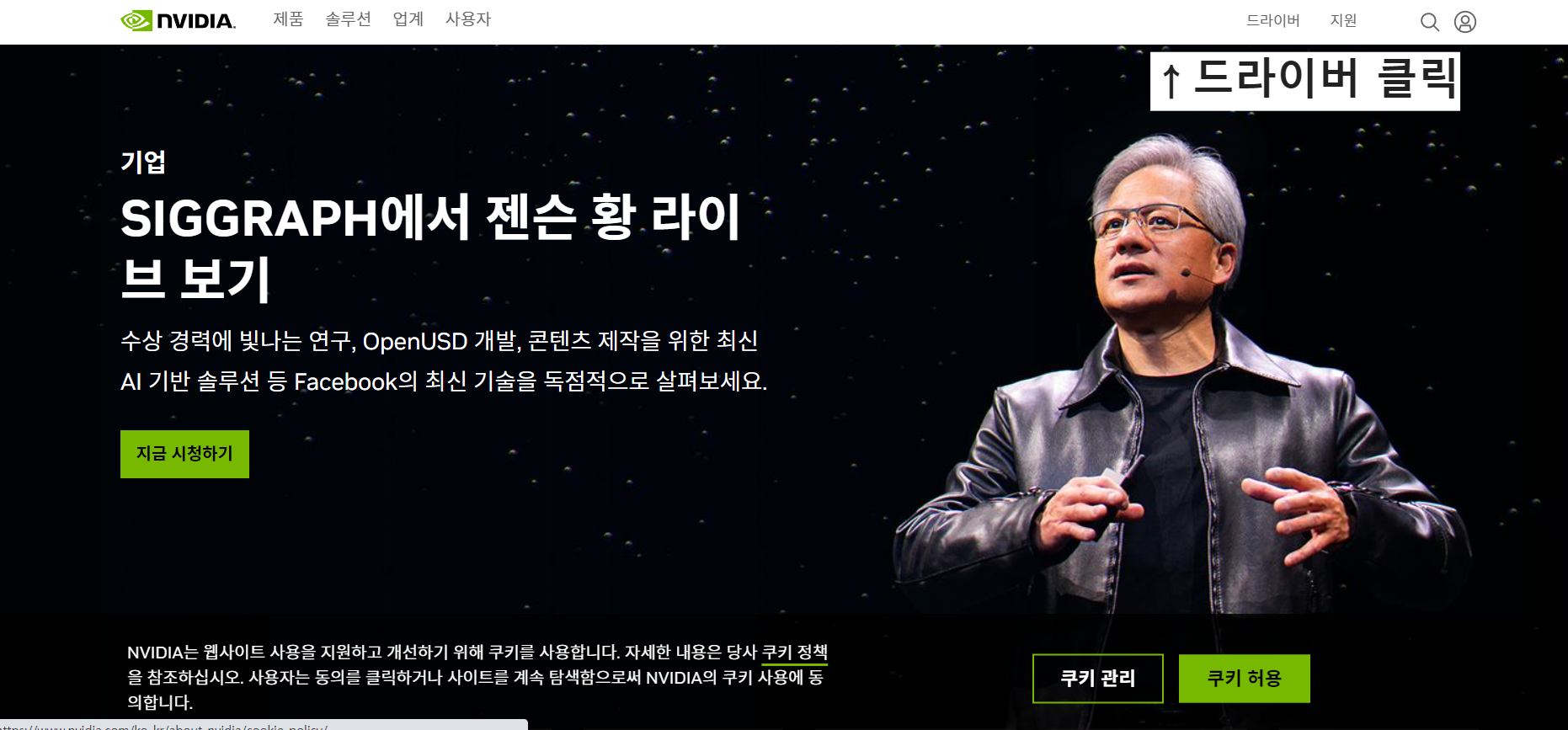
※ 상단에 홈페이지 바로가기 버튼을 누르시면 아래 보이는 사진으로 이동하실 수 있습니다
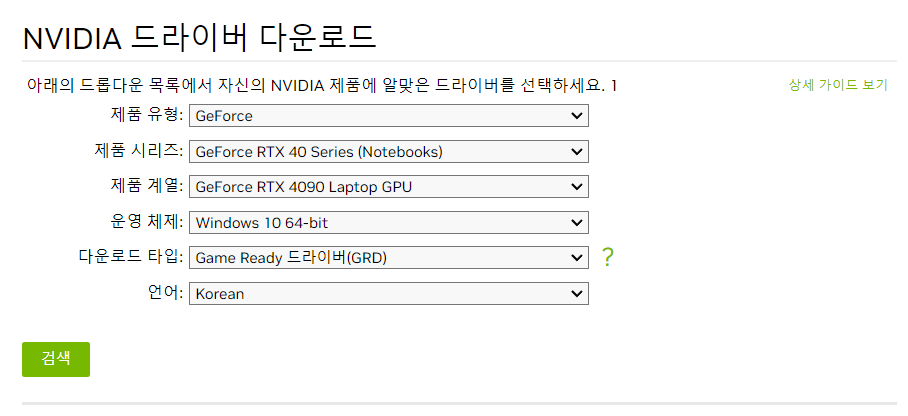
1. 제품유형
일반적의 경우 GeForce를 선택해주 시면 됩니다 만약 GeForce 아닌 경우 자신의 상황에 맞춰 설정해 주시면 되겠습니다
2. 제품 시리즈
데스크 탑은 GTX 1060, GTX1660Ti, GeForce10 등 자신의 사양에 맞춰 설정하시면 됩니다 노트북의 경우는 (Notebooks)가 붙은 것 중에서 선택하시면 됩니다
데스크 탑과 노트북의 차이가 있으니 참고 부탁드립니다
3. 제품 계열
제품 계열은 그래픽카드 모델명을 선택하시면 됩니다 만약에 자신에게 맞지 않은 그래픽카드가 출력되지 않는다면 위에 제품 시리즈를 다시 선택하시면 출력값이 나옵니다
4. 운영 체제
자신에 맞는 PC 운영체제를 선택하시면 됩니다 윈도 7,10 등등 32비트 혹은 64비트를 맞춰서 선택하시면 되겠습니다
남은 두항목은 변경하지 않아도 괜찮으니 하단에 검색을 눌러 그래픽 드라이버를 다운로드하시면 됩니다
※ 내 PC 운영체제 32비트/64비트 찾는 방법은 하단 링크를 통해 확인하시기 바랍니다
이상으로 NVIDIA (엔비디아) 그리픽카드 드라이버 설치 및 다운로드 방법에 대하 간략하게 알아보았습니다 추가적으로 와콤 타블릿 드라비어 설치 및 다운로드 정보는 하단 링크를 통해 확인 부탁드립니다
와콤 타블릿 최신 드라이버 설치 및 다운로드
와콤 회사는 컴퓨터 및 주변장치, 소프트웨어 도매업으로 잘 알려진 회사인데요 오늘은 와콤에서 무료로 제공하는 와콤 타블릿 드라이스 설치 및 다운로드에 관한 내용을 알려드리겠습니다 와
wirter.informationchang.com